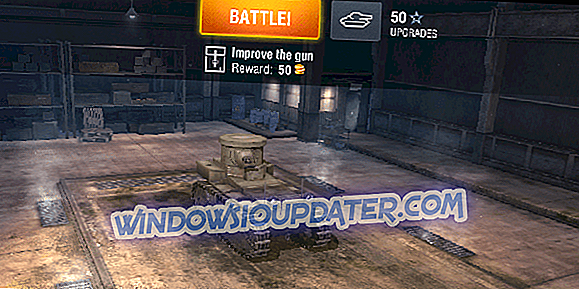Netflix är förvisso den mest populära streamingtjänsten för tillfället. Med hundratals tv-program, filmer och dokumentärer. Många av dem i egen produktion. Du kan komma åt den på vilken enhet som helst, inklusive Windows 10-appen, som finns i Microsoft Store. Naturligtvis är en webbaserad version alltid ett alternativ. Och om man inte arbetar, kommer den andra troligen.
Utöver det där felet ser H7353 ut på både appen och den webbaserade klienten. Vi listade 7 lösningar för problemet nedan.
Så här fixar du Netflix-felet h7353 på Windows 10
- Rensa webbläsarens cache eller återställ appen
- Kontrollera anslutningen
- Använd Firefox eller Chrome istället för Windows app och Edge
- Uppdatera Windows 10
- Kör Windows Store felsökare
- Installera om Windows 10 Netflix-appen
- Återställ Windows 10 till fabriksvärden
Lösning 1 - Rensa webbläsarens cache eller återställ appen
Beroende på om du använder webbläsaren eller Windows 10-appen, är det första steget att rensa cacheminnet. Den främsta anledningen till att vi tänker den lösningen är så enkelt är det faktum att detta inte är en utbredd fråga. Vilket påpekar att det finns en isolerad fråga. Saken med cachad data är ganska okomplicerad.
Applikationer staplar cache för att påskynda användningen och minska laddningshastigheten. Men eftersom cacheminnan höjer sig över tiden kan cachade webbplatser göra det motsatta. Dessutom kan de orsaka alla slags problem. I det här fallet ska innehållet laddas.
Med det i åtanke är det här hur man rensar cacheminnet från huvudwebbläsare:
Google Chrome och Mozilla Firefox
- Tryck på Shift + Ctrl + Delete för att öppna menyn " Clear Browsing Data ".
- Välj " All time " som tidsintervall.
- Fokusera på att ta bort ' Cookies', ' Cached Images and Files ' och annan webbplatsdata.
- Klicka på knappen Rensa data .

Microsoft Edge
- Open Edge .
- Tryck Ctrl + Skift + Radera .
- Markera alla rutor och klicka på Rensa .

Så här återställer du Netflix-appen för Windows 10:
- Tryck på Windows-tangenten + I för att öppna Inställningar .
- Välj Apps .
- Expanda Netflix-appen och öppna Avancerade alternativ .

- Klicka på Återställ .

Lösning 2 - Kontrollera anslutningen
En annan möjlig orsak till Netflix-felet h7353 kan ligga i din bandbredd. Strömtjänster som Netflix fungerar bäst med stabil bandbredd och låg paketförlust. Naturligtvis är de nödvändiga värdena beroende av strömkvaliteten, och om du är van att spela högkvalitativt innehåll måste minst 10 Mbps vara nödvändiga.
Det är också bra att avaktivera alla bakgrundsbandbreddsberoende applikationer, som VoIP-tjänster och torrentklienter. De kommer säkert att sakta ner din bandbredd och kan orsaka felet h7353. Dessutom glöm inte att inaktivera VPN eller proxy, om du inte behöver dem specifikt för streaming av Netflix-innehåll.
Här är några saker du kan göra för att felsöka anslutningsproblem i Windows 10:
- Återställ router och PC.
- Inaktivera bakgrundsapplikationer.
- Spola DNS.
- Använd trådbunden i stället för trådlös anslutning.
- Återställ routern till fabriksvärden.
Lösning 3 - Använd Firefox eller Chrome istället för Windows app och Edge
En annan ganska uppenbar lösning (eller snarare en lösning) byter din nuvarande webbläsare till Firefox och Chrome. Vissa användare uppgav att felet var fixat genom att växla från Edge till Firefox eller Chrome.
Vi kan inte med säkerhet säga vad som handlar om Windows 10: s inbyggda webbläsare, men det verkar som om några av de senaste stora uppdateringarna bröt dess strömmande möjligheter.
Dessutom, och det här gäller alla webbläsare där ute, föreslår vi att deaktivera webbläsarens tillägg för tillfället. Speciellt adblockers som kan störa Netflix webbklient.
Med det ur vägen borde du kunna strömma Netflix utan att uppleva felet vid handen. Om det fortfarande inte är fallet, fortsätt läsa igenom listan över lösningar.
Lösning 4 - Uppdatera Windows 10
Nu, förutom eventuella lokala problem, är det viktigaste varumärket, en vanlig faktor om du vill, en eller annan stor Windows 10 Update. Felaktigt h7353 började plagga Netflix-användare strax efter en stor Windows 10 Update.
Med det i åtanke har vi en rimlig misstanke om att Windows 10-uppdateringar på något sätt är kopplade till ett mindre men ändå ganska försvagande fel.
Dessutom kan vi inte med säkerhet säga om några mindre uppdateringar löst problemet men det är verkligen värt ett försök. De installerar vanligtvis på egen hand (tack vare Microsofts policy), men du kan även försöka installera dem manuellt.
Om du inte är säker på hur du söker efter Windows-uppdateringar i Windows 10, så här:
- Öppna inställningar .
- Välj Uppdatering och säkerhet .
- Klicka på Sök efter uppdateringar .

Lösning 5 - Kör felsökaren för Windows Store
Netflix UWP-appen är i grunden en Microsoft Store-port i den webbaserade klienten. Men det är fortfarande en app och när det finns ett problem med en Windows 10-app, måste den dedikerade felsökaren ges en chans att lösa det.
Nu, även om det misslyckas, borde du få ytterligare insikt i problemet eller åtminstone lära dig vad som orsakar det.
Om du inte är säker på hur du kör felsökaren för Windows Store-appen följer du dessa steg:
- Öppna inställningar .
- Välj Uppdatering och säkerhet .
- Välj Felsök i den vänstra rutan.
- Expand felsökaren för Windows Store Apps .
- Klicka på Kör felsökningsverktyget.

Lösning 6 - Installera om Windows 10 Netflix app
Om problemet är beständigt, är nästa uppenbara steg ominstallation. Vi kan säga att uppdateringen av appen kan hjälpa, men du får den senaste versionen med ominstallation på något sätt. Om du är ganska förtjust i att använda UWP Netflix app istället för webbläsarversionen, är detta det sista steget vi kan tänka oss. Så här installerar du Netflix-appen igen:
- Skriv in Netflix i Windows Search-fältet.
- Högerklicka på Netflix och välj Avinstallera från kontextmenyn.
- Starta om datorn nu.
- Öppna Microsoft Store och installera Netflix igen.
- Logga in med dina uppgifter och försök att strömma igen.
Å andra sidan, om den webbaserade versionen är din kopp te och h7353-felet stör dig där, överväga att antingen byta webbläsare eller återställa den nuvarande till fabriksvärdena.
Lösning 7 - Återställ Windows 10 till fabriksvärden
Slutligen är det slutgiltiga steget du kan ta med, baserat på rapporter efter uppdateringen om felet, att återställa Windows 10 till fabriksinställningar. Vi kommer inte att råda dig så innan du tömmer alla alternativ och kontakta Netflix-support. Om inget hjälper kan du överväga att återställa systemet till fabriksvärden.
Följ dessa instruktioner för att göra det:
- Öppna inställningar .
- Välj Uppdatering och säkerhet .
- Välj Återställning från den vänstra rutan.
- Under avsnittet " Återställ den här datorn " klickar du på Komma igång .

Och på så sätt kan vi pakka upp det. Om du har några frågor eller förslag, kan du berätta för oss i kommentarfältet nedan.